
ეს პროგრამა თქვენს დრაივერებს განაგრძობს მუშაობას და ამით გიცავთ კომპიუტერის ჩვეულებრივი შეცდომებისგან და აპარატურის უკმარისობისგან. შეამოწმეთ თქვენი ყველა მძღოლი ახლა 3 მარტივ ეტაპზე:
- ჩამოტვირთეთ DriverFix (დადასტურებული ჩამოტვირთვის ფაილი).
- დააჭირეთ დაიწყეთ სკანირება იპოვონ ყველა პრობლემატური მძღოლი.
- დააჭირეთ განაახლეთ დრაივერები ახალი ვერსიების მისაღებად და სისტემის გაუმართაობის თავიდან ასაცილებლად.
- DriverFix გადმოწერილია ავტორი 0 მკითხველი ამ თვეში.
GOG არის პოპულარული ციფრული სადისტრიბუციო პლატფორმა კლასიკური და ახალი თამაშებისთვის Windows და სხვა პლატფორმებისთვის. მომხმარებლებს შეუძლიათ შეიძინონ და მართონ თავიანთი ყველა თამაში ერთი ადგილიდან. ამასთან, ზოგიერთმა მომხმარებელმა განაცხადა, რომ GOG თამაშები არ არის ნაჩვენები ბიბლიოთეკის ნომერში თავიანთი ანგარიშებით.
ეს საკითხი შეიძლება წარმოიშვას სერვერის პრობლემების ან ქეშირების ცუდი პრობლემის გამო, რომელიც შეიძლება განახლდეს.
მიჰყევით ამ სტატიის ნაბიჯებს, რათა დააფიქსიროთ GOG თამაშები, რომლებიც არ აჩვენებს თქვენს ანგარიშს.
რატომ არ არის ჩემი ახალი GOG თამაშის შესყიდვები ბიბლიოთეკაში?
1. განაახლეთ GOG ანგარიში
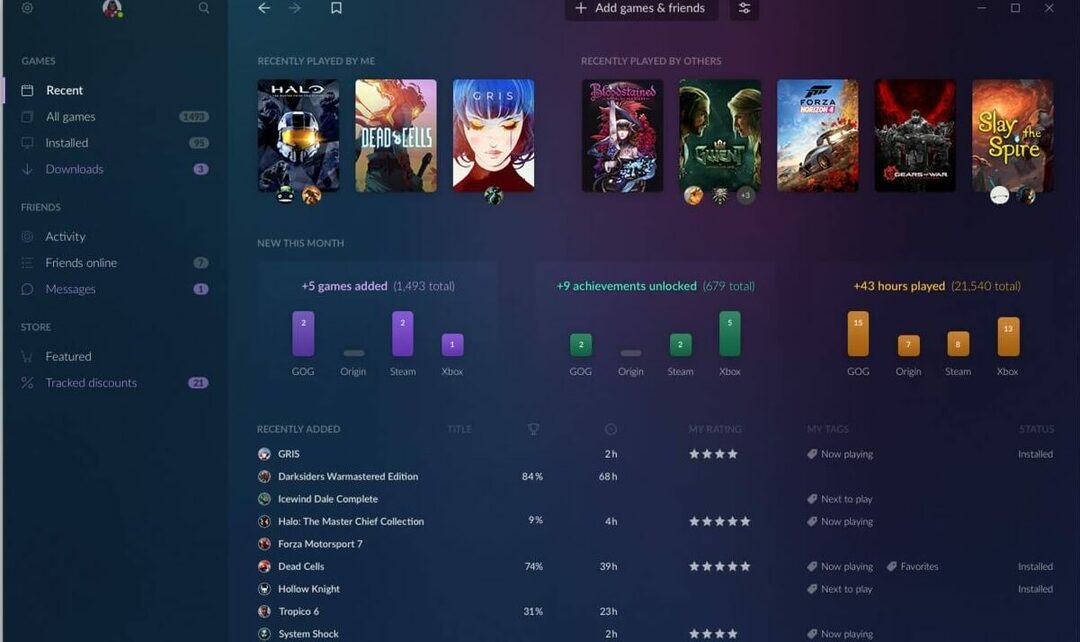
- სცადეთ განახლების ბმული, რომ ნახოთ, ეს ხელს უწყობს საკითხის მოგვარებას. თქვენი თამაშები უნდა გამოჩნდეს შესყიდვების სიაში განახლების შემდეგ, თუ ეს დროებითი პრობლემა იყო.
- თქვენს ბრაუზერში დარწმუნდით, რომ შესული ხართ თქვენს GOG ანგარიშში.
- Ახლა ღიაა GOG მომხმარებლის განახლება გვერდი
- ამის შემდეგ, გახსნა GOG ანგარიშის განახლება გვერდი
- ახლა შეამოწმეთ თქვენი GOG ბიბლიოთეკა თამაშებისთვის.
როგორ გამოვასწოროთ, რომ GOG თამაშები არ არის დაინსტალირებული
2. შეამოწმეთ ფარული თამაშები
- GOG საშუალებას აძლევს მომხმარებლებს დამალონ ზოგიერთი თამაში ბიბლიოთეკიდან. ეს ხელს უწყობს უწესრიგოდ თამაშების ბიბლიოთეკის შენარჩუნებას. ამასთან, ზოგჯერ თამაშები შეიძლება ავტომატურად გადავიდეს დამალულ განყოფილებაში, რითაც არ გამოჩნდება თქვენს ბიბლიოთეკაში.
- Დააკლიკეთ Ჩემი კოლექცია (ზედა მარცხენა).
- აირჩიეთ "დამალული თამაშები”ვარიანტი.
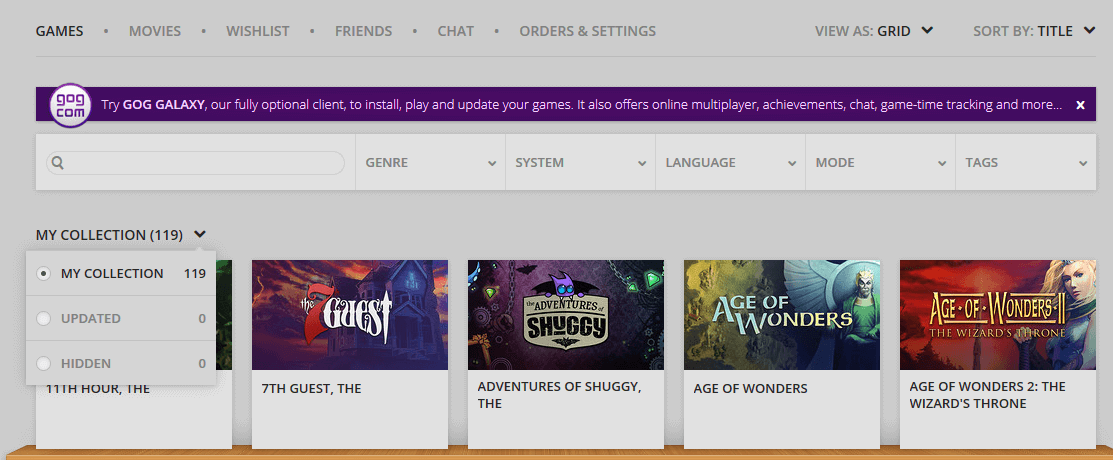
- შეამოწმეთ თუ რომელიმე დაკარგული თამაში ჩამოთვლილია დამალული თამაშების მენიუში.
- თამაშის გასაფარებლად, დააჭირეთ თამაშის მენიუს (ჩამოსაშლელი ღილაკი) და აირჩიეთ Unhide.
- კვლავ შეამოწმეთ თქვენი GOG ბიბლიოთეკა, თუ თამაში არ გამოდის შეცდომით.
3. დაელოდეთ ახალ თამაშებს
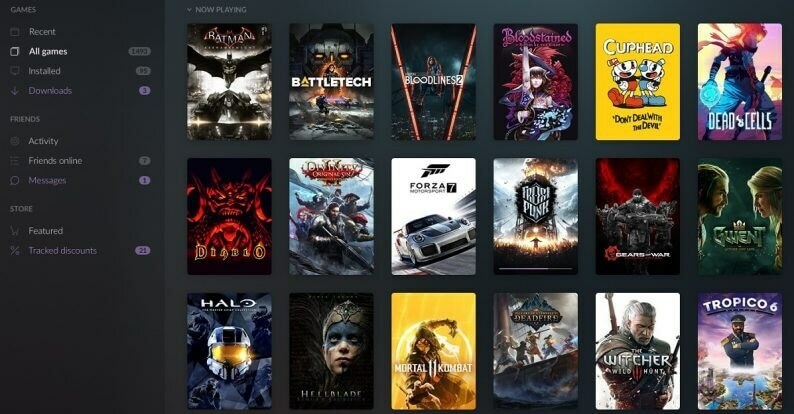
- თუ თამაში რამდენიმე წუთის ან საათის წინ იყიდეთ, ცოტა ხნით დაელოდეთ თამაშის გამოჩენას.
- ზოგჯერ, თამაშების შეძენა შეუძლებელი იქნება დაუყოვნებლივ თამაშისთვის.
- განაახლეთ თქვენი GOG ბიბლიოთეკა რამდენიმე საათის შემდეგ და შესაძლოა თქვენი თამაშები იპოვოთ ბიბლიოთეკაში.
შეამოწმეთ სერვერის პრობლემები
- შეამოწმეთ არის თუ არა მომსახურების პრობლემა.
- დეველოპერები, როგორც წესი, განაახლებენ მომხმარებლებს თავიანთი სოციალური მედიის ანგარიშებით ან ელექტრონული ფოსტით ნებისმიერი სერვისის პრობლემის ან ტექნიკური მომსახურების შესახებ.
დაუკავშირდით GOG– ის მხარდაჭერას
- თუ თქვენ ხართ თამაშის ადრეული მყიდველი, შეიძლება დაგჭირდეთ დაუკავშირდეთ GOG– ის მხარდაჭერას ამ საკითხის გამო.
- იშვიათ შემთხვევებში, თამაშის ადრეულმა შემსყიდველებმა შეიძლება არ მიიღონ თამაში ტექნიკური პრობლემების გამო.
- დაუკავშირდით GOG– ის მხარდაჭერას და ისინი დაგეხმარებათ პრობლემის მოგვარებაში ყველაზე ადრე.
- GOG- სთან დაკავშირებისას, დარწმუნდით, რომ ახსენეთ შესყიდვის ID, რომ უკეთესი დახმარება მიიღოთ.
4. შეამოწმეთ თქვენი ინტერნეტ მომსახურება
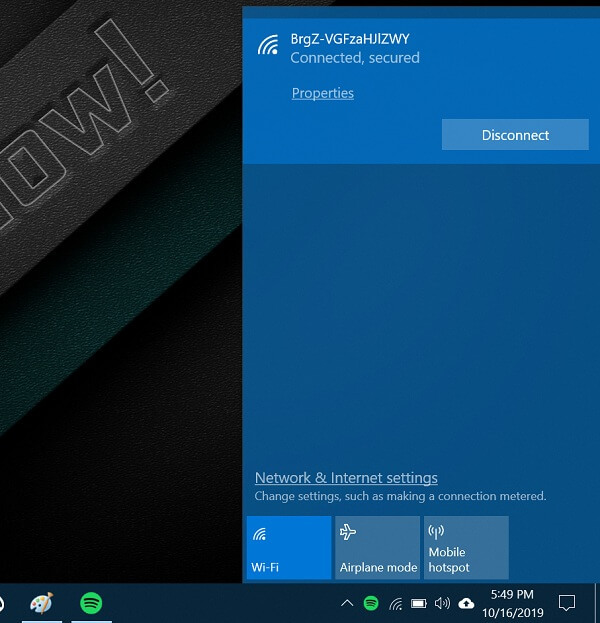
- თუ პრობლემა GOG კლიენტზეა, შეამოწმეთ თქვენი ინტერნეტ მომსახურება.
- გათიშეთ, თუ გაქვთ VPN კლიენტი, რომელიც ჩართულია ინტერნეტში. თუ არა, ჩართეთ VPN და შედით თქვენს ანგარიშში.
- თქვენ ასევე შეგიძლიათ სცადოთ უბრალოდ გათიშოთ თქვენი ინტერნეტ კავშირი და შემდეგ ხელახლა დაუკავშირდეთ.
დასკვნა
ამ სტატიის ნაბიჯების დაცვით შეგიძლიათ დააფიქსიროთ GOG თამაშები, რომლებიც Windows კომპიუტერში არ ჩანს. შეგვატყობინეთ, რომელი შევსება გამოგადგათ ქვემოთ მოცემულ კომენტარებში.
დაკავშირებული ისტორიები, მოგეწონებათ:
- როგორ გამოვასწოროთ, რომ GOG თამაშები არ არის დაინსტალირებული
- YouTube– ის 7 თამაშის ჩამწერი პროგრამა, რომლითაც თქვენი თამაში ონლაინშია
- 6 საუკეთესო სათამაშო მონიტორი 2019 წლის სრულყოფილი გეიმპლეისთვის


